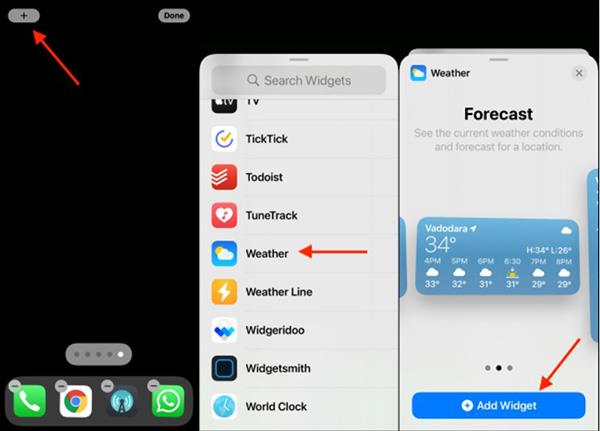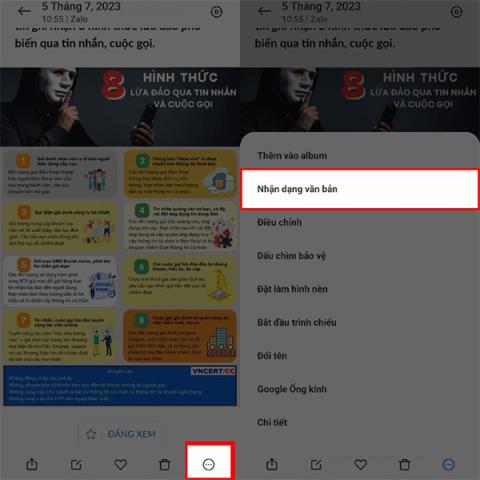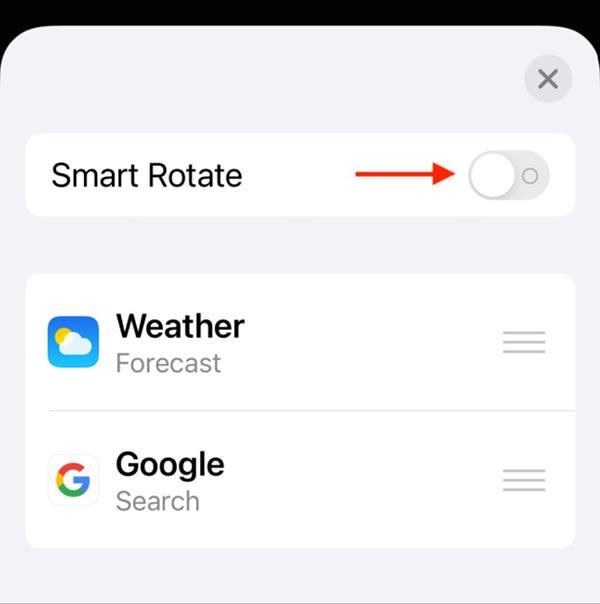A widgethalmok nagyszerű lehetőséget kínálnak arra, hogy egyszerre több widgetet is használhasson iPhone-ja kezdőképernyőjén. Ez a funkció azonban bosszantó a felhasználók számára, mert automatikusan megváltoztatja a widgetet a felhasználó általi használat időtartamának vagy időtartamának megfelelően. Így akadályozhatja meg, hogy az iPhone widget-készletei automatikusan megváltozzanak.
Az iOS 14- től kezdve az Apple widgeteket vezetett be az iPhone kezdőképernyőjén. A beépített intelligens verem funkció automatikusan megváltoztatja a veremben lévő widgetek ciklusát. Meg kellett volna mutatnia a megfelelő widgetet a megfelelő időben. Ez a funkció például megjeleníti a Naptár alkalmazás widgetet, ha közelgő találkozója van.
Bár az intelligens verem nagyon hasznos, a probléma az, hogy minden manuálisan létrehozott widget-veremben engedélyezve lesz az Intelligens forgatás funkció. Ha újrakonfigurálja a kezdőképernyőt sok modulkészlettel, akkor az egységesség a cél.
Az Intelligens elforgatás funkció kikapcsolása megakadályozza, hogy a widget-verem automatikusan megváltozzon.
Lépjen az iPhone kezdőképernyőjére, és nyomja meg hosszan a kijelző bármely üres részét. Most kattintson a plusz „+” ikonra a bal felső sarokban. Megjelenik a widgetválasztó képernyő. Kattintson egy alkalmazásra az adott alkalmazáshoz elérhető widgetstílusok megtekintéséhez.
Ezután válassza ki a widget méretét (kicsi, közepes vagy nagy), majd kattintson a Widget hozzáadása gombra a widget kezdőképernyőhöz való hozzáadásához.
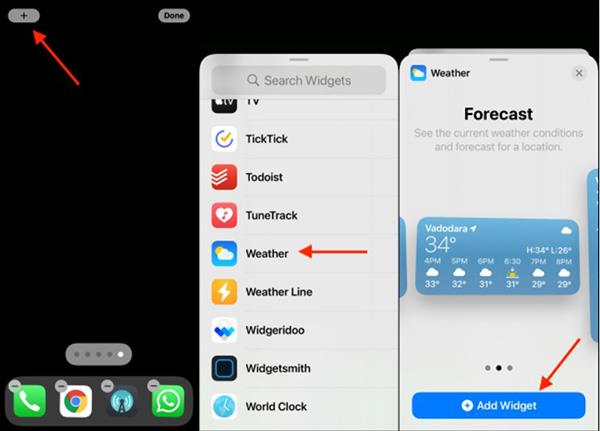
Widget-verem létrehozásához egynél több widgetre van szüksége. Legfeljebb 10 widgetet adhat hozzá egy köteghez.
Ismét érintse meg a plusz „+” ikont a kezdőképernyőn a szerkesztési képernyőre váltáshoz és egy alkalmazás kiválasztásához. Válassza ki azt a widgetet, amelyet hozzá szeretne adni a veremhez. A widgetnek meg kell egyeznie a meglévővel. Most tartsa lenyomva a widget előnézetét.
Az ujját a képernyőn tartva húzza az új widgetet a régi widget fölé.
Ezután engedje el az ujját. Tehát létrehozott egy widget-vermet. Ezt a folyamatot megismételheti további widgetek hozzáadásához a veremhez.

Ezután az Intelligens forgatás funkció kikapcsolásához kattintson a widgetre, amikor a kezdőképernyő szerkesztési módban van.
Ha nincs szerkesztési módban a főképernyőn, tartsa lenyomva a widget köteget, és válassza a Verem szerkesztése lehetőséget .
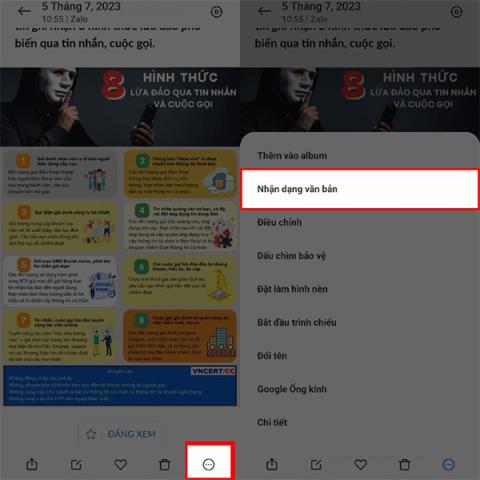
A funkció kikapcsolásához a képernyő tetején válassza az Intelligens forgatás lehetőséget.
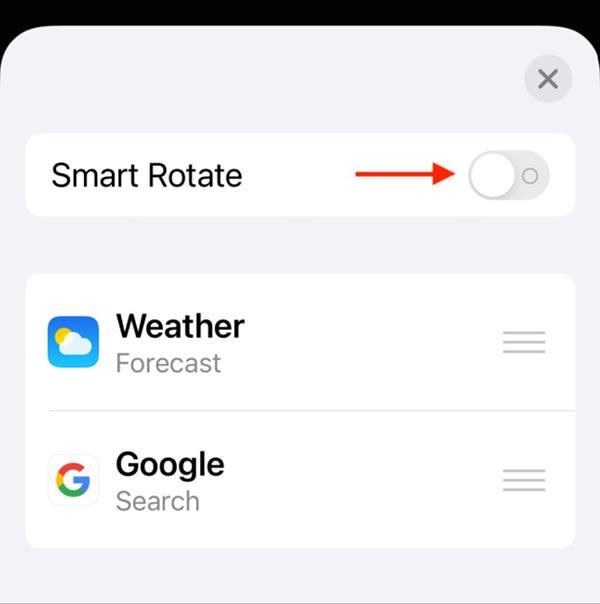
Ez a modulkészlet többé nem változik automatikusan a kezdőképernyőn.
Bővebben: